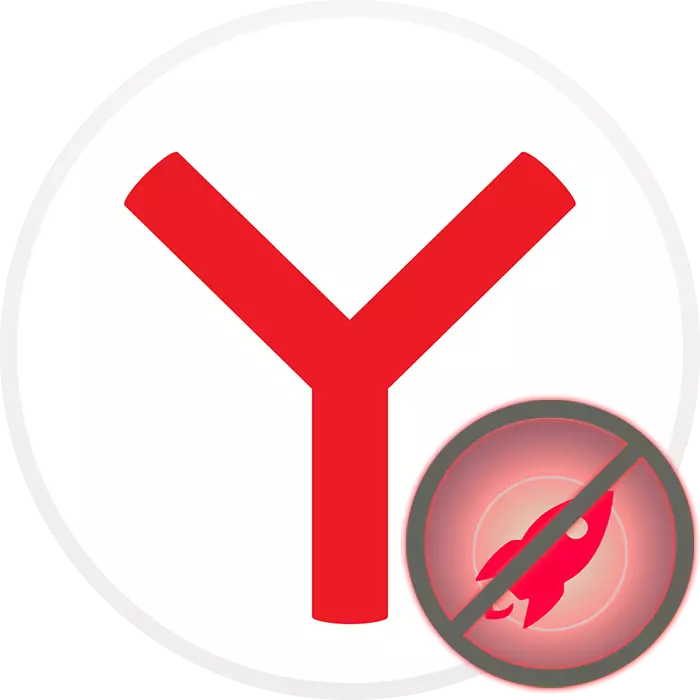
Yandex.Browser, подобно на много други уеб браузъри, има подкрепата по подразбиране за хардуерно ускорение. Обикновено това не е необходимо да бъде изключен, защото тя помага да обработва показваното на обектите. Ако имате някакви проблеми, свързани с гледане на видео или дори изображения, можете да забраните една или повече функции, които засягат ускорение в браузъра.
Деактивирането на хардуерна поддръжка в Yandex.Browser
Потребителят може да изключите хардуерното ускорение в Y.Browser както с помощта на основните настройки и използване на експериментален дял. Деактивирането ще бъде най-добрият изход, ако по някаква причина разпределението на товара на процесора и GPU причинява неизправности в уеб браузъра. Въпреки това, тя няма да бъде излишно, че виновник за проблемите, не е видео карта.Метод 1: Изключване на настройките
Отделно перо на настройки в Yandex.Browser е изключване от хардуерното ускорение. Няма допълнителни възможности тук, но в повечето случаи всички проблеми, които преди това са били изчезнали. Въпросния параметър се дезактивира, както следва:
- Кликнете върху "Меню" и отидете на "Настройки".
- Превключи на секцията "Система" през панела вляво.
- В блок "Ефективност", намерете елемента "Използване на хардуерното ускорение, ако е възможно" и махнете отметката от квадратчето от него.
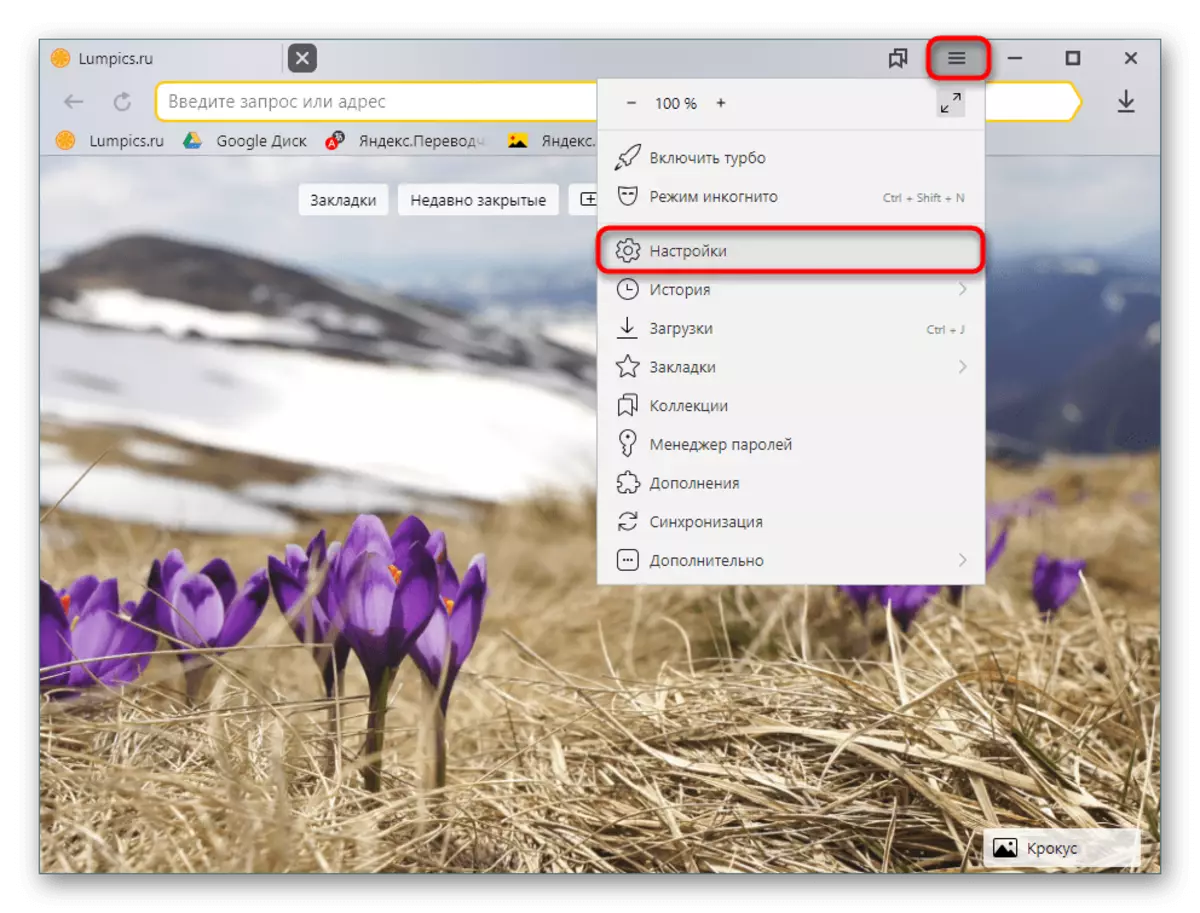
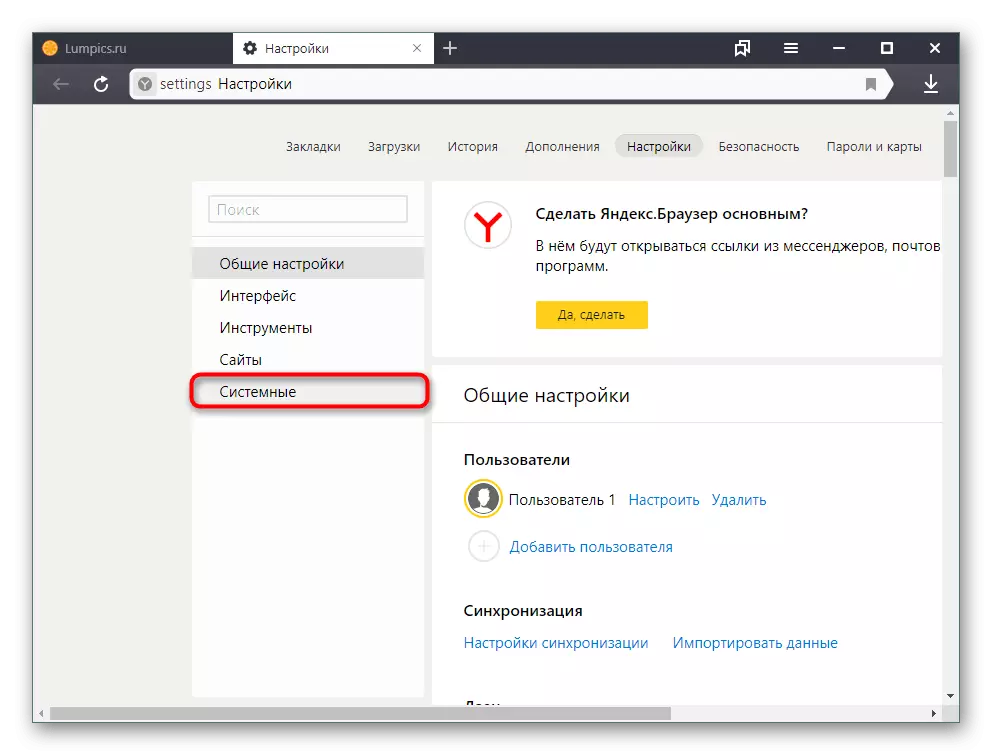

Рестартирайте програмата и да се провери работата на Yandex.Bauser. Ако проблемът не е изчезнала, можете допълнително да използвате следния начин.
Метод 2: Експериментален раздел
В браузъра на Chromium, двигатели, Blink има секция с скрити настройки, които са в етап на тестване и не се добавят към основната версия на уеб браузъра. Те помогне за решаването на различни проблеми и просто да персонализирате браузъра, но в същото време разработчиците не могат да бъдат отговорни за неговата стабилност. Това означава, че тяхната промяна може да се направи добре Yandex.Bruezer не работи, а в най-добрия можете да го изпълните и нулиране на експерименталните настройки. В най-лошия, програмата ще се наложи да преинсталирате, така че по-нататъшни настройки на свой собствен риск и да се грижи за синхронизацията, включени в предварително.
Ако предложените варианти не ви помогне да проверите вашата видео карта. Може би това е виновен остарялата водача, и може би точно обратното, просто актуализиране на софтуера не е много правилно, и тя ще бъде по-правилно да се връщам към предишната версия. Други проблеми с графичната карта, не са изключени.
Вижте също:
Как да се върнете назад NVIDIA драйвер за видео карта
Ремонтирайте драйвери за видео карти
Проверка на изпълнението на видеокартата
